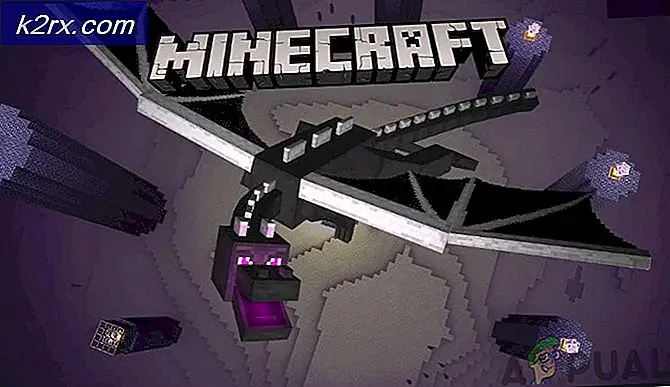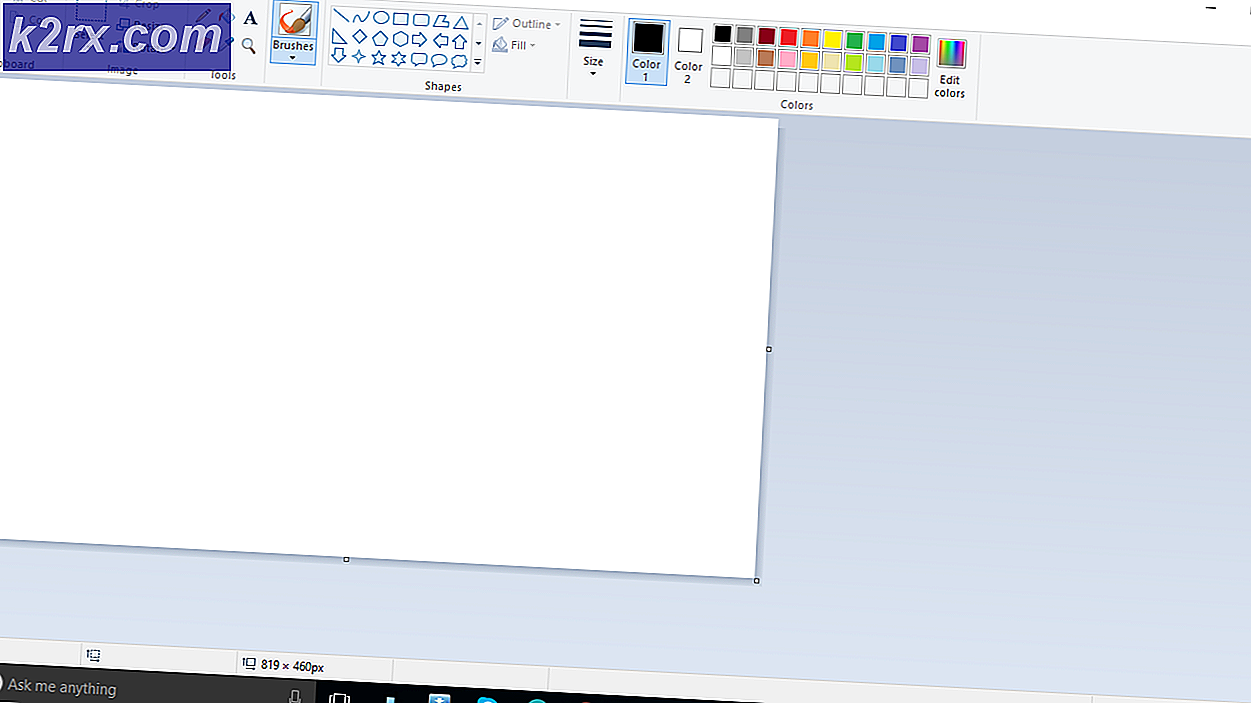แก้ไข: การติดตั้งอื่นกำลังดำเนินการอยู่ใน Windows 7, 8 และ 10
เช่นเดียวกับระบบปฏิบัติการ Windows รุ่นอื่น ๆ Windows 10 ไม่สามารถติดตั้งโปรแกรมโดยใช้ Windows Installer ในขณะที่กำลังติดตั้งโปรแกรมอื่นอยู่ ถ้าผู้ใช้พยายามติดตั้งโปรแกรมผ่านทาง Windows Installer ในขณะที่การติดตั้งอื่นกำลังทำงานอยู่ Windows จะแสดงข้อความแสดงข้อผิดพลาดที่อ่าน:
ข้อผิดพลาด 1500 การติดตั้งอื่นกำลังดำเนินการอยู่ คุณต้องดำเนินการติดตั้งให้เสร็จสิ้นก่อนดำเนินการต่อ
ถ้าคุณเห็นข้อความแสดงข้อผิดพลาดนี้ขณะพยายามติดตั้งแอ็พพลิเคชันเพียงแค่รอให้การติดตั้งที่รันอยู่แล้วเสร็จหรือปิดการติดตั้งที่รันแล้วและดำเนินการใหม่ แต่มีรายงานข้อผิดพลาดบางครั้งปรากฏขึ้นเมื่อผู้ใช้ Windows 10 พยายามติดตั้งโปรแกรมแม้ว่าจะไม่มีการติดตั้งอื่นที่ทำงานในเบื้องหลังและ / หรือการติดตั้งที่เคยใช้งานอยู่ก่อนหน้านี้ได้ดำเนินการเสร็จสิ้นแล้ว
ถ้าคุณกำลังพยายามติดตั้งแอ็พพลิเคชันบนคอมพิวเตอร์ Windows 10 และกำลังพบกับข้อผิดพลาด 1500 แม้ว่าจะไม่มีการติดตั้งอื่น ๆ ทำงานในพื้นหลังต่อไปนี้เป็นโซลูชันที่มีประสิทธิภาพที่สุดบางอย่างที่คุณสามารถใช้ในการลองแก้ไขปัญหา ปัญหา:
โซลูชันที่ 1: เรียกใช้การสแกน SFC
การเรียกใช้การสแกน SFC เป็นวิธีการตอบโต้ต่อปัญหาเช่น Error 1500 เนื่องจากมีความสามารถในการวิเคราะห์ไฟล์ระบบทั้งหมดสำหรับความเสียหายและปัญหาอื่น ๆ และการซ่อมแซม / แทนที่ไฟล์ระบบใด ๆ ที่อาจก่อให้เกิดปัญหา หากต้องการเรียกใช้การสแกน SFC ในคอมพิวเตอร์ Windows 10 เพียงทำตาม คำแนะนำ นี้
โซลูชันที่ 2: ปิดกระบวนการพื้นหลังที่อาจเป็นสาเหตุของปัญหา
ข้อความข้อผิดพลาด 1500 ข้อผิดพลาดสามารถถูกทริกเกอร์โดยการประมวลผลพื้นหลัง lingering จากการติดตั้งที่ก่อนหน้านี้เรียกใช้บนคอมพิวเตอร์ที่ได้รับผลกระทบ ถ้ากระบวนการพื้นหลังเหลือจากการติดตั้งโปรแกรมก่อนหน้านี้เป็นสาเหตุของปัญหานี้คุณสามารถแก้ไขได้โดยเพียงแค่ปิดกระบวนการพื้นหลังที่กระทำผิดใน ตัวจัดการงาน ในการดำเนินการดังกล่าวคุณต้อง:
- กด Ctrl + Shift + Esc เพื่อเปิด Task Manager
- ใน Task Manager ให้ไปที่ Processes
- ทีละรายการค้นหาและคลิกที่กระบวนการต่อไปนี้ตามที่คุณพบในรายการของ กระบวนการ ทำงาน พื้นหลัง เพื่อเลือกและคลิกที่ งานสิ้นสุด :
msiexec.exe
installer.exe
setup.exe
- เมื่อกระบวนการได้ถูกยกเลิกอย่างมีประสิทธิภาพแล้วให้ปิด Task Manager
- ลองเรียกใช้การติดตั้งที่ได้รับผลกระทบจากปัญหานี้อีกครั้งและโปรแกรมประยุกต์ควรได้รับการติดตั้งเรียบร้อยแล้วบนเครื่องคอมพิวเตอร์ในขณะนี้
โซลูชันที่ 3: ลบการอ้างอิงสถานะการติดตั้งที่ใช้งานออกจาก Registry
เมื่อมีการติดตั้งอยู่การดำเนินการจะมีการเพิ่มการอ้างอิงสถานะการติดตั้งที่ใช้งานอยู่ลงใน Registry ของคอมพิวเตอร์และข้อมูลอ้างอิงนี้จะถูกเอาออกเมื่อการติดตั้งเสร็จสิ้น อย่างไรก็ตามบางครั้งการติดตั้งอาจไม่สามารถลบการอ้างอิงสถานะการติดตั้งที่ใช้งานได้ออกจากรีจิสทรีและสิ่งนี้จะทำให้ผู้ใช้เห็นข้อผิดพลาด 1500 ในครั้งต่อไปที่พวกเขาพยายามติดตั้งโปรแกรมในเครื่องคอมพิวเตอร์ของตน หากต้องการลบข้อมูลสถานะการติดตั้งที่ใช้งานอยู่ทั้งหมดออกจาก Registry คุณจะต้อง:
- กดปุ่ม โลโก้ Windows + R เพื่อเปิด Run
- พิมพ์ regedit ในกล่องโต้ตอบ Run และกด Enter เพื่อเปิด Registry Editor
- ในบานหน้าต่างด้านซ้ายของ ตัวแก้ไขรีจิสทรี นำทางไปยังไดเรกทอรีต่อไปนี้:
HKEY_LOCAL_MACHINE > ซอฟต์แวร์ > Microsoft > Windows > Installer
- คลิกที่คีย์ย่อย InProgress ภายใต้คีย์รีจิสทรี Installer ในบานหน้าต่างด้านซ้ายของ ตัวแก้ไขรีจิสทรี เพื่อให้มีเนื้อหาปรากฏขึ้นในบานหน้าต่างด้านขวา
- ในบานหน้าต่างด้านขวาของ ตัวแก้ไขรีจิสทรี คลิกสองครั้งที่ ค่า รีจิสทรี (ค่าเริ่มต้น) เพื่อ ปรับเปลี่ยน
- ลบสิ่งที่อยู่ในฟิลด์ Value data ของค่าสตริงแล้วคลิก OK
- ปิด ตัวแก้ไขรีจิสทรี
เมื่อดำเนินการเสร็จสิ้นให้ลองเรียกใช้การติดตั้งที่คุณประสบปัญหาก่อนและดูการตรวจสอบเพื่อดูว่าปัญหาได้รับการแก้ไขหรือไม่
โซลูชันที่ 4: หยุดแล้วรีสตาร์ทบริการ Windows Installer
เนื่องจากคุณประสบปัญหานี้เนื่องจาก Windows Installer คิดว่ากำลังพยายามติดตั้งโปรแกรมสองเครื่องในคอมพิวเตอร์ของคุณในเวลาเดียวกันแทนที่จะเป็นเพียงหนึ่งเครื่องการหยุดทำงานแล้วรีสตาร์ทบริการ Windows Installer เป็นทางเลือกที่ดีสำหรับการกำจัดปัญหานี้หาก ไม่มีโซลูชันใดที่แสดงและอธิบายไว้ด้านบนทำงานให้คุณ ในการใช้โซลูชันนี้กับคอมพิวเตอร์ของคุณคุณต้อง:
- กดปุ่ม โลโก้ Windows + R เพื่อเปิด Run
- ประเภท บริการ msc ลงในกล่องโต้ตอบ Run และกด Enter เพื่อเปิดตัว จัดการบริการ
- เลื่อนลงมาผ่านรายการบริการค้นหาบริการ Windows Installer และดับเบิลคลิกที่ไฟล์
- คลิกที่ Stop เพื่อหยุดบริการ นอกจากนี้คุณยังสามารถเปิดเมนูแบบเลื่อนลงได้ที่ด้านหน้าของ ประเภทการเริ่มต้น: และคลิกที่และเลือก ปิดใช้งาน - จะมีผลเช่นเดียวกันในระยะยาว
- คลิกที่ Apply จากนั้น คลิก OK
- รีสตาร์ท เครื่องคอมพิวเตอร์ของคุณ
- เมื่อคอมพิวเตอร์บูทให้ทำซ้ำ ขั้นตอนที่ 1-3
- หากคุณคลิกที่ Stop ใน ขั้นตอนที่ 4 ให้คลิกที่ Start ถ้าคุณตั้งค่า ชนิดการเริ่มต้น ของบริการ Windows Installer เป็น Disabled ใน ขั้นตอนที่ 4 ให้เปิดเมนูแบบเลื่อนลงที่ด้านหน้าของ ประเภทการเริ่มต้น: และคลิกที่และเลือก Manual
- คลิกที่ Apply จากนั้น คลิก OK และปิด Services Manager
เรียกใช้การติดตั้งที่แสดงข้อผิดพลาด 1500 กับคุณก่อนและดูว่าการติดตั้งเสร็จสมบูรณ์แล้วหรือไม่ในขณะนี้
PRO TIP: หากปัญหาเกิดขึ้นกับคอมพิวเตอร์หรือแล็ปท็อป / โน้ตบุ๊คคุณควรลองใช้ซอฟต์แวร์ Reimage Plus ซึ่งสามารถสแกนที่เก็บข้อมูลและแทนที่ไฟล์ที่เสียหายได้ วิธีนี้ใช้ได้ผลในกรณีส่วนใหญ่เนื่องจากปัญหาเกิดจากความเสียหายของระบบ คุณสามารถดาวน์โหลด Reimage Plus โดยคลิกที่นี่